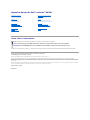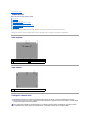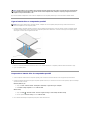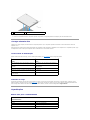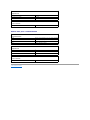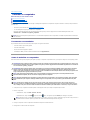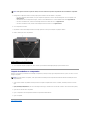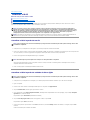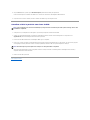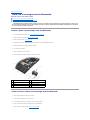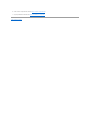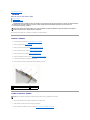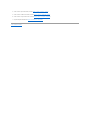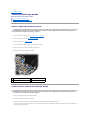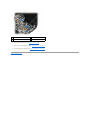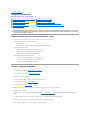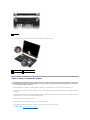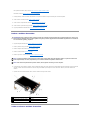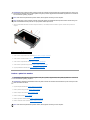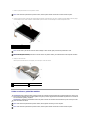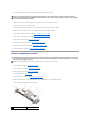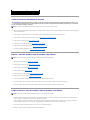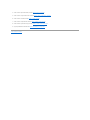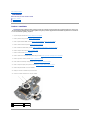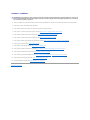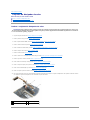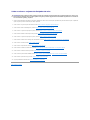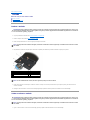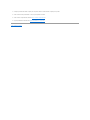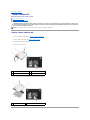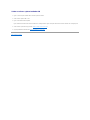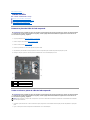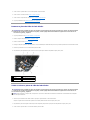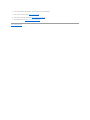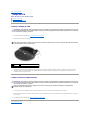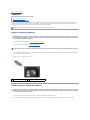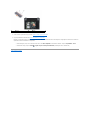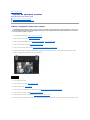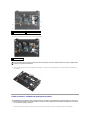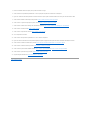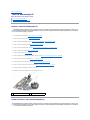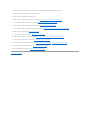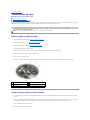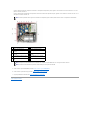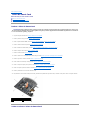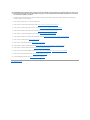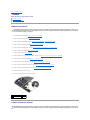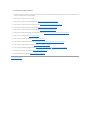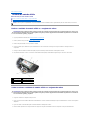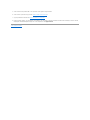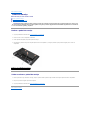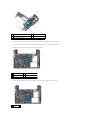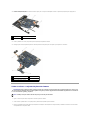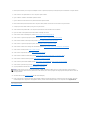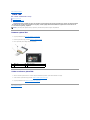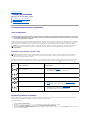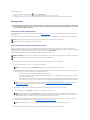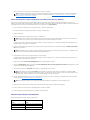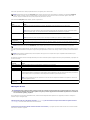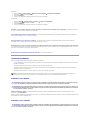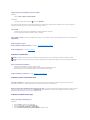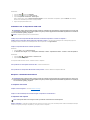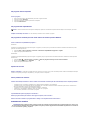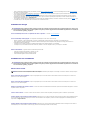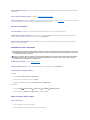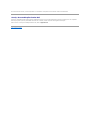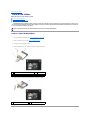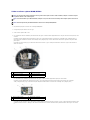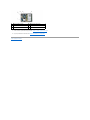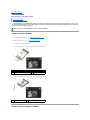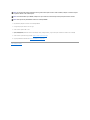ManualdeServiçodoDell™Latitude™E4200
Notas,AvisoseAdvertências
SeadquiriuumcomputadorDell™Sérien,asreferênciasnestedocumentorelativasaossistemasoperativosMicrosoft® Windows® nãosãoaplicáveis.
Asinformaçõescontidasnestedocumentoestãosujeitasaalteraçõessemavisoprévio.
©2008-2009DellInc.Todososdireitosreservados.
ÉestritamenteproibidaqualquerreproduçãodestematerialsemautorizaçãoporescritodaDellInc.
Marcas comerciais utilizadas neste texto: Dell, Latitude, Latitude ONeologótipodaDELLsãomarcascomerciaisdaDellInc.;Bluetoothéumamarcacomercialregistada
propriedadedaBluetoothSIG,Inc.eéutilizadapelaDellsoblicença;InteléumamarcacomercialregistadadaIntelCorporationnosE.U.A.enoutrospaíses;Microsoft, Windows,
Windows Vista eologótipodobotãoiniciardoWindows VistasãomarcascomerciaisoumarcascomerciaisregistadasdaMicrosoftCorporationnosEstadosUnidosdaAméricae/ou
noutrospaíses.
Nestedocumentopodemsermencionadasoutrasmarcascomerciaisenomescomoreferênciaàsentidadesqueinvocamasmarcasenomesourespectivosprodutos.ADellInc.
renuncia a quaisquer interesses de propriedade relativamente a nomes e marcas comerciais de terceiros.
Outubrode2009Rev.A02
Modelo PP15S
Soluçãodeproblemas
Placa com a tecnologia sem fios
Bluetooth®
Trabalhar no computador
Conjunto do monitor
Bateria Slice
Câmara
Paineldeserviço
Bateriadecélulatipomoeda
Placa WLAN/WiMax
Conjunto do apoio para os pulsos
Placa WWAN
Ventilador
PlacaLatitudeON™
CabodealimentaçãoCC
Placadobotãoderádio
Conjunto da placa de sistema
Unidadedeestadosólido
Conjunto do dissipador de calor
Tampa do LED
Leitor de Smart Card
Teclado
Colunas
Actualizar o BIOS
NOTA: UmaNOTAforneceinformaçõesimportantesqueoajudamautilizarmelhorocomputador.
AVISO: Um AVISO alerta para a possibilidade de danos no hardware ou de perda de dados e explica como evitar o problema.
ADVERTÊNCIA:UmaADVERTÊNCIAalertaparaapossibilidadededanosmateriaisnohardware,ferimentospessoaisoumorte.

VoltaràpáginadoÍndice
Bateria Slice
ManualdeServiçodoDell™Latitude™E4200
Vista superior
Vista inferior
Configurar a bateria slice
Ligarabateriasliceaocomputadorportátil
Desprenderabateriaslicedocomputadorportátil
Carregar a bateria slice
Especificações
AbateriasliceforneceumacapacidadedealimentaçãoalargadaaoseucomputadorportátilDell™Latitude™E4200ouE4300.
Abateriasliceencaixanofundodocomputadorportátilepodesercarregadaenquantoestáligadaaoseuportátilouseparadamente.
Vista superior
Vista inferior
Configurar a bateria slice
1
conector de ancoragem
2
conector do adaptador de CA
3
luzdeestadodaalimentação
4
alavancadelibertação
1
luzes reguladoras de carregamento
ADVERTÊNCIA:OadaptadordeCAfuncionacomtomadaseléctricasuniversais.Noentanto,osconectoresdealimentaçãoeasextensões
eléctricasvariamdeacordocomospaíses.Autilizaçãodeumcaboincompatíveloualigaçãoincorrectadocaboàextensãoouàtomadaeléctrica
podeprovocarumincêndiooudanosnoequipamento.
AVISO: UtilizesempreoadaptadordeCAdaDellfornecidocomocomputadorportátil.SeutilizaroutroadaptadordeCAvendidonomercado—
ou o adaptador de CA de modelos anteriores de computadores Dell — podedanificarabateriasliceouocomputadorportátil.

LigueumaextremidadedoadaptadordeCAaoconectordoadaptadordeCAnocomputadorportátileligueaoutraextremidadeàtomadaeléctrica.
Ligarabateriasliceaocomputadorportátil
1. Enquantomantémocomputadorportátilnumângulode30grausrelativamenteàbateriaslice,encaixeasranhurasnofundodocomputadorportátil
nosganchosdabateriaslice"ebaixeapartedetrásdocomputadorportátilsobreabateriaslice.Oconectordeancoragemdocomputadorportátil
deve engatar no conector de ancoragem da bateria slice.
2. Empurreocomputadorportátilsobreabateriasliceatéouvirumestalidoindicandoqueocomputadorportátilestáfirmementeassentenolugar.
3. Ligueocomputadorportátil.
Desprenderabateriaslicedocomputadorportátil
1. Antesdedesprenderabateriaslicedocomputadorportátil,guardeefechetodososficheirosabertosesaiadosprogramasqueestãoabertos.
2. Programeasdefiniçõesdegestãodeenergiadocomputadorportátildeformaaqueomesmonãoentreemmododesuspensão,esperaouhibernação
quando fecha (baixa) o monitor:
Microsoft® Windows® XP
a. Clique em Iniciar® Painel de controlo® Desempenhoemanutenção® Opçõesdeenergia® Avançadas.
b. Em Aobaixaratampadoportátil, seleccione Nãofazernada.
Windows Vista®
a. Clique em Iniciar ® Painel de controlo® PCmóvel® Opçõesdeenergia® Fecharafunçãodefecharatampa.
b. No menu pendente Ao baixar a tampa, seleccione Nãofazernada.
3. Puxeaalavancadelibertaçãodocomputadorportátilparaolibertardabateriaslice.
AVISO: QuandodesligarocabodoadaptadordeCAdaDelldocomputadorportátil,puxepeloconectorenãopelocabo.Devepuxarfirmemente
mas com cuidado para evitar danificar o cabo. Quando enrolar o cabo do adaptador de CA, certifique-sedequesegueoângulodoconectorno
adaptador de CA para evitar danificar o cabo.
NOTA: Depoisdeligarabateriasliceaocomputadorportátil,oadaptadordeCAdocomputadorportátilpodecarregarabateriasliceatravésdo
conectordoadaptadordeCAdocomputadorportátil.
1
computadorportátil
2
conector de ancoragem
3
bateria slice
4
ganchos da bateria slice (2)

4. Levanteaextremidadetraseiradocomputadorportátilefaçadeslizarocomputadorportátilemdirecçãoàpartedetrásdabateriaslice.
Carregar a bateria slice
Abateriaslicecarregasemprequeestáanexadaaocomputadorportátilequeocomputadorportátilestáanexadoaumatomadaeléctricaatravésdo
adaptador de CA.
PodeaindacarregarabateriaslicequandoestádesligadadocomputadorportátilutilizandoumadaptadordeCAcompatívelcomocomputadorportátil.Ligue
umadaptadordeCAaoconectorparaoadaptadordeCAnabateriasliceeaumatomadaeléctrica.
Luzdoestadodaalimentação
Quandoabateriasliceestáacarregar,aluzdoestadodaalimentação(verVista superior) indica os seguintes estados:
Indicador de carga
Otempodefuncionamentodeumabateriaslicedependedonúmerodevezesqueelaécarregada.Paraverificaracargadabateria,pressioneesolteo
botãodeestadonoindicadordecarga(consulteVista inferior)paraacenderasluzesqueindicamoníveldecarga.Cadaluzrepresentaaproximadamente
20%dacargatotaldabateria.Paraobterinformaçõesgeraissobreabateria,consulteoGuia de tecnologia Dell em support.dell.com.
Especificações
Bateria slice para o Latitude E4200
1
bateria slice
2
alavancadelibertação
Estado
Padrão
TemumadaptadordeCAnãosuportado,quenãoé
damarcaDell,ligadoaocomputadorportátil.
Luzesâmbareazulintermitentesalternadamente
FalhatemporáriadabateriacomadaptadordeCA
presente.
Luzâmbarintermitentecomluzazulfixa
alternadamente
Falha fatal da bateria com adaptador de CA presente.
Luzâmbarintermitenteconstante
Bateria em modo de carga total com adaptador de CA
presente.
Luz desligada
Bateria em modo de carregamento com o adaptador
de CA presente.
Luz azul ligada
Característicasfísicas
Altura
9,5 mm (0,37 polegadas)
Largura
297 mm (11,69 polegadas)
Profundidade
186 mm (7,32 polegadas)
Peso
614g(1,35libras)máximo

Bateria slice para o Latitude E4300
VoltaràpáginadoÍndice
Adaptador de CA
Tensãodeentrada
100–240 VAC
Frequênciadeentrada
50–60 Hz
Tensãodesaídanominal
19,5 VDC
Portaseconectores
Ancoragem
Conector de 100 pinos
Característicasfísicas
Altura
8,9 mm (0,35 polegadas) a 10,5 mm (0,41 polegadas)
Largura
298,9 mm (11,8 polegadas)
Profundidade
200,33 mm (7,9 polegadas)
Peso
630g(1,38libras)máximo
Adaptador de CA
Tensãodeentrada
100–240 VAC
Frequênciadeentrada
50–60 Hz
Tensãodesaídanominal
19,5 VDC
Portaseconectores
Ancoragem
Conector de 100 pinos

VoltaràpáginadoÍndice
Trabalhar no computador
ManualdeServiçodoDell™Latitude™E4200
Ferramentas recomendadas
Antes de trabalhar no computador
Depois de trabalhar no computador
Estedocumentoforneceosprocedimentosderemoçãoeinstalaçãodoscomponentesnocomputador.Exceptoseindicadoemcontrário,cadaprocedimento
pressupõeque:
l Executou os passos indicados em Antes de trabalhar no computador.
l Leuasinformaçõesdesegurançafornecidascomocomputador.
Paraobterinformaçõesadicionaissobreasmelhorespráticasdesegurança,consulteapáginainicialdeConformidadeRegulamentarnosite
www.dell.com em www.dell.com/regulatory_compliance.
Ferramentas recomendadas
Os procedimentos descritos neste documento podem requerer as seguintes ferramentas:
l Chave de fendas de ponta chata pequena
l Chave de fendas Phillips
l Pequenoinstrumentoaguçadoemplástico
l ActualizaçãodoBIOS(consulteowebsitedaAssistênciaDellemsupport.dell.com)
Antes de trabalhar no computador
Utilizeasdirectrizesdesegurançaseguintesparaajudaraprotegerocomputadordepotenciaisdanos,eparaajudaraassegurarasuasegurançapessoal.
1. Certifique-sedequeasuperfíciedetrabalhoéplanaeestálimpaparaevitarqueatampadocomputadorfiqueriscada.
2. Encerre o computador.
l No Windows XP, clique em Iniciar® Encerrar® Encerrar.
l No Windows Vista, clique em Iniciar ,cliquenoíconeda seta e, em seguida, clique em Encerrar para desligar o computador.
3. Desligueocomputadoretodososdispositivosanexadosdasrespectivastomadaseléctricas.
4. Desligue todos os cabos de rede do computador.
NOTA: Podehaverdiferençasdeaparênciaentreacoredeterminadoscomponentesdoseucomputadoremrelaçãoaosapresentadosnasilustrações
deste documento.
ADVERTÊNCIA:Antesdeefectuarqualqueroperaçãonointeriordocomputador,leiaasinformaçõesdesegurançafornecidascomomesmo.Para
obterinformaçõesadicionaissobreasmelhorespráticasdesegurança,consulteapáginainicialdaConformidaderegulamentaremwww.dell.com
em: www.dell.com/regulatory_compliance.
ADVERTÊNCIA:Muitasreparaçõesapenaspodemserefectuadasporumtécnicodeassistênciaqualificado.Apenasdeveráefectuarreparações
simplesesoluçõesdeproblemasconformeautorizadonadocumentaçãodoprodutoouorientadopeloserviçodeassistênciaonlineoupor
telefoneepelaequipadeassistência.OsdanosprovocadosduranteaassistêncianãoautorizadapelaDellnãoestãocobertospelagarantia.Leia
esigaasinstruçõessobresegurançafornecidascomoproduto.
AVISO: Paraevitardescargaselectrostáticas,ligue-seàterrautilizandoumafaixadeterraparapulsooutocandoperiodicamentenuma
superfíciemetálicanãopintada,talcomoumconectornaparteposteriordocomputador.
AVISO: Manuseiecuidadosamenteoscomponenteseasplacas.Nãotoquenoscomponentesounoscontactosdeumaplaca.Segurenumaplaca
pelasextremidadesoupelosuportedemontagemmetálico.Segurenoscomponentes,comoumprocessador,pelasextremidadesenãopelos
pinos.
AVISO: Quandoestiveradesligarumcabo,puxepeloconectordocabooupelocircuitodealíviodetensãoenãonoprópriocabo.Paraos
conectoresdecaboscompresilhasdelibertação,puxesuavementeaspresilhasdelibertaçãoparasoltaroconector.Quandoestiveraligarum
cabo, certifique-sedequeosconectoresestãocorrectamenteorientadosealinhadosparaevitardanificaroconectore/ouospinosdoconector.
NOTA: Certifique-sedequeocomputadorestádesligadoedequenãoseencontranummododegestãodeenergia.Senãoconseguirencerraro
computadoratravésdosistemaoperativo,pressionesemsoltarobotãodealimentaçãodurante4segundos.

5. Desligue todos os dispositivos externos e retire quaisquer placas instaladas antes de trabalhar no computador:
l Para retirar quaisquer placas instaladas, como por exemplo uma ExpressCard, consulte o GuiadetecnologiaDell™ no seu computador ou em
support.dell.com.
l Paradesancorardeumaestaçãodeancoragem,consulteoGuia do utilizador E-Port ou o Guia do utilizador E-Port Plus em support.dell.com.
l Pararetirarumabateriaslice,consulteadocumentaçãofornecidacomabateriasliceouváasupport.dell.com.
l Pararetirarumabasedemídia,consulteadocumentaçãofornecidacomabaseouváasupport.dell.com.
6. Vireocomputadoraocontrário.
7. Façadeslizarostrincosdelibertaçãodabaterianadirecçãoopostaumdooutroparaosbloquearnaposiçãodeabertos.
8. Deslize a bateria para fora do compartimento.
9. Vireocomputadoraoparaaposiçãodireita,abraomonitoreprimaobotãodealimentaçãoparaligaraplacadesistemaàterra.
Depois de trabalhar no computador
Depoisdeterconcluídoosprocedimentosderecolocaçãodecomponentes,certifique-se de que liga os dispositivos externos, as placas, os cabos, etc. antes
de ligar o computador.
1. Volteacolocarabateria.Façadeslizarabateriaparadentrodorespectivocompartimentoatéouvirumestalido,indicandoqueencaixounodevido
lugar.
2. Liguetodososdispositivosexternos,taiscomoumaestaçãodeancoragem,umabateriasliceouumabasedemídiaevolteacolocartodasasplacas,
como por exemplo, a ExpressCard.
3. Ligue todos os cabos de rede ao computador.
4. Ligueocomputadoretodososdispositivosanexadosàsrespectivastomadaseléctricas.
5. Ligue o computador.
VoltaràpáginadoÍndice
AVISO: Paraajudaraevitardanosnaplacadosistema,deveretirarabateriadorespectivocompartimentoantesdaassistênciaaocomputador.
1
bateria
2
trincosdelibertaçãodabateria(2)
NOTA: Paraevitardanificarocomputador,utilizeapenasabateriaconcebidaparaestecomputadorDell.Nãoutilizebateriasconcebidasparaoutros
computadores Dell.

VoltaràpáginadoÍndice
Actualizar o BIOS
ManualdeserviçodoDell™Latitude™E4200
Actualizar o BIOS a partir de um CD
ActualizaroBIOSapartirdaunidadedediscorígido
Actualizar o BIOS a partir de uma chave de USB
SeforfornecidoumCDdoprogramadeactualizaçãodoBIOScomumanovaplacadesistema,actualizeoBIOSapartirdoCD.SenãotiverumCDdo
programadeactualizaçãodoBIOS,actualize-oapartirdaunidadedediscorígido.
Actualizar o BIOS a partir de um CD
1. Certifique-sedequeoadaptadordeCAestáligadoequeabateriaprincipalestácorrectamenteinstalada.
2. Prima<F12>antesdeintroduziroCDdoprogramadeactualizaçãodoBIOS,paraconfigurarocomputadorparaarrancarapartirdeumCDapenasuma
vez.Casocontrário,deveentrarnoprogramadeconfiguraçãodosistemaparaalteraraordemdearranquepredefinida.
3. InsiraoCDdoprogramadeactualizaçãodoBIOSeligueocomputador.
Sigaasinstruçõesapresentadasnoecrã.OcomputadorcontinuaoarranqueeactualizaonovoBIOS.Quandoaactualizaçãoestiverconcluída,o
computador reinicializa-se automaticamente.
4. RetireoCDdoprogramadeactualizaçãodoBIOSdaunidadedeCDs.
ActualizaroBIOSapartirdaunidadedediscorígido
1. Certifique-sedequeoadaptadordeCAestáligado,queabateriaprincipalestádevidamenteinstaladaequeocaboderedeestáligado.
2. Ligue o computador.
3. LocalizeomaisrecenteficheirodeactualizaçãodoBIOSparaoseucomputadoremsupport.dell.com.
4. Clique em Download Now (Transferir agora) para transferir o ficheiro.
5. Se for apresentada a janela Export Compliance Disclaimer(Declaraçãosobrecompatibilidadecomleisdeexportação),cliqueemYes, I Accept this
Agreement (Sim, aceito este contrato).
ÉapresentadaajanelaFile Download(Transferênciadeficheiro).
6. Clique em Save this program to disk (Guardar este programa no disco) e clique em OK.
ÉapresentadaajanelaSave In (Guardar em).
7. Clique na seta para baixo para visualizar o menu Save In (Guardar em), seleccione Desktop (Ambiente de trabalho) e, em seguida, clique em Save
(Guardar).
Oficheiroétransferidoparaoambientedetrabalho.
AVISO: Se vai voltar a colocar a placa de sistema, certifique-sedequeseleccionaomodoSATAcorrectonoprogramadeconfiguraçãodo
sistema.Todasasplacasdesistemadesubstituiçãoparaoseucomputadortêm,comopredefinição,aoperaçãodoSATAdefinidaparaomodo
IRRT.SetiverinstaladoouiniciadoumaimagemnummodoSATAdiferente(ATAouAHCI),háoriscodeperdadedadosduranteoarranque,o
quepodeobrigaràreinstalaçãodosistemaoperativo.ParaobtermaisinformaçõessobrecomodefiniromodoSATAnoprogramade
configuraçãodosistema,consulteoGuiadetecnologiaDell™noseucomputadorouemsupport.dell.com.
NOTA: Sevaisubstituiraplacadesistema,okitdesubstituiçãodaplacadesistemaincluiummídiaqueforneceumutilitárioparatransferênciada
EtiquetadeServiçoparaaplacadesistemadesubstituição.Certifique-sedequeexecutaesteutilitárioantesdeactualizaroBIOS.
AVISO: LigueoadaptadordeCAaumafontedealimentaçãoqueestejaafuncionarcorrectamenteparaevitarquebrasdeenergia.Senãoofizer
pode danificar o computador.
AVISO: Nãointerrompaesteprocessodepoisdetercomeçado.Seofizerpodedanificarocomputador.
AVISO: LigueoadaptadordeCAaumafontedealimentaçãoqueestejaafuncionarcorrectamenteparaevitarquebrasdeenergia.Senãoofizer
pode danificar o computador.

8. Clique em Close (Fechar) quando a janela Download Complete(Transferênciaconcluída)forapresentada.
OíconedoficheiroaparecenoambientedetrabalhocomomesmonomedoficheirodeactualizaçãodoBIOStransferido.
9. Cliqueduasvezesnoíconedoficheiroqueestánoambientedetrabalhoesigaasinstruçõesdoecrã.
Actualizar o BIOS a partir de uma chave de USB
1. Certifique-sedequeoadaptadordeCAestáligadoequeabateriaprincipalestácorrectamenteinstalada.
2. VerifiqueseaportaUSBestáactivadanoprogramadeconfiguraçãodosistema.ConsulteoGuiadetecnologiaDell™ no computador ou em
support.dell.comparamaisinformaçõessobrecomoactivaraportaUSB.
3. InsiraachavedeUSBinicializávelcomaactualizaçãodoBIOSeligueocomputador.
4. Prima<F12>demodoaconfigurarocomputadorparaarrancarapartirdachavedeUSBapenasumavez.Casocontrário,temdeentrarnoprograma
deconfiguraçãodosistemaparaalteraraordemdearranquepredefinida,definindooUSBcomoprimeirodispositivodearranque.
Sigaasinstruçõesapresentadasnoecrã.OcomputadorcontinuaoarranqueeactualizaonovoBIOS.Quandoaactualizaçãoestiverconcluída,o
computador reinicializa-se automaticamente.
5. Retire a chave de USB da porta USB.
VoltaràpáginadoÍndice
AVISO: LigueoadaptadordeCAaumafontedealimentaçãoqueestejaafuncionarcorrectamenteparaevitarquebrasdeenergia.Senãoofizer
pode danificar o computador.
AVISO: Nãointerrompaesteprocessodepoisdetercomeçado.Seofizerpodedanificarocomputador.

VoltaràpáginadoÍndice
Placa com a tecnologia sem fios Bluetooth®
ManualdeserviçodoDell™Latitude™E4200
Retirar a placa com tecnologia sem fios Bluetooth
Voltar a colocar a placa com tecnologia sem fios Bluetooth
Retirar a placa com tecnologia sem fios Bluetooth
1. Siga os procedimentos indicados em Antes de trabalhar no computador.
2. Retire a tampa do LED (consulte Retirar a tampa do LED).
3. Retire o teclado (consulte Retirar o teclado).
4. Desligue o cabo da placa do sistema puxando suavemente o trinco de desbloqueio para cima.
5. Levanteomóduloparaoretirardoconjuntodabase.
6. Vireomóduloaocontrário.
7. Retire o parafuso M2 x 3 mm da placa.
8. Puxeaplacaparacimaparaadesligardoconectornomódulo.
Voltar a colocar a placa com tecnologia sem fios Bluetooth
1. Ligueaplacaaorespectivoconectornomódulo.
2. Volte a colocar o parafuso M2 x 3 mm na placa.
3. Vireomóduloaocontrárioepressione-o contra o conjunto da base.
4. Ligueocaboàplacadosistemautilizandootrincodedesbloqueio.
5. Volte a colocar o teclado (consulte Voltar a colocar o teclado).
ADVERTÊNCIA:Antesdeefectuarqualqueroperaçãonointeriordocomputador,leiaasinformaçõesdesegurançafornecidascomomesmo.Para
obterinformaçõesadicionaissobreasmelhorespráticasdesegurança,consulteapáginainicialdaConformidaderegulamentaremwww.dell.com
em: www.dell.com/regulatory_compliance.
1
trinco de desbloqueio
2
cabo
3
conjunto da base
4
módulo
5
placa
6
conector da placa
7
parafuso

VoltaràpáginadoÍndice
Câmara
ManualdeserviçodoDell™Latitude™E4200
Retiraracâmara
Voltaracolocaracâmara
Seencomendouumacâmaracomocomputador,acâmarajáseencontrainstalada.
Retiraracâmara
1. SigaasinstruçõesindicadasemAntes de trabalhar no computador.
2. Retire o teclado (consulte Retirar o teclado).
3. Retire o conjunto do monitor (consulte Retirar o conjunto do monitor).
4. Retire a moldura do monitor (consulte Retirar a moldura do monitor).
5. Retire o painel do monitor (consulte Retirar o painel do monitor).
6. Retireasarticulaçõesdomonitor(consulteRetirarasdobradiçasdomonitor).
7. Levanteaplacadacâmaradatampaposteriordoecrã.
8. Liberteoconjuntodocabodomonitor/câmaradasarticulaçõesdomonitor.
Voltaracolocaracâmara
1. Alinheaplacadacâmaracomasguiasdealinhamentonatampadoecrã.
2. Volteainstalaroscabosdomonitoraolongodasarticulações.
3. Volteacolocarasarticulaçõesdomonitor(consulteVoltaracolocarasdobradiçasdomonitor).
ADVERTÊNCIA:Antesdetrabalharnointeriordocomputador,leiaasinformaçõesdesegurançafornecidascomomesmo.Paraobterinformações
adicionaissobreasmelhorespráticasdesegurança,consulteapáginainicialdaConformidaderegulamentaremwww.dell.comem:
www.dell.com/regulatory_compliance.
AVISO: Paraevitardescargaselectrostáticas,ligue-seàterrautilizandoumapulseiraantiestáticaoutoqueperiodicamentenumasuperfície
metálicanãopintada(comoopainelposterior)nocomputador.
1
guia de alinhamento (2)
2
placadacâmara
3
conjuntodocabodomonitor/câmara
NOTA: Esteprocedimentopressupõequetenhaconcluídoemprimeirolugaroprocedimentoderemoção.

4. Volte a colocar o painel do monitor (consulte Voltar a colocar o painel do monitor).
5. Volte a colocar a moldura do monitor (consulte Voltar a colocar a moldura do monitor).
6. Volte a colocar o conjunto do monitor (consulte Voltar a colocar o conjunto do monitor).
7. SigaasinstruçõesindicadasemDepois de trabalhar no computador.
VoltaràpáginadoÍndice

VoltaràpáginadoÍndice
Bateriadecélulatipomoeda
ManualdeserviçodoDell™Latitude™E4200
Retirarabateriadecélulatipomoeda
Voltaracolocarabateriadecélulatipomoeda
Retirarabateriadecélulatipomoeda
1. Siga os procedimentos indicados em Antes de trabalhar no computador.
2. Retire a tampa do LED (consulte Retirar a tampa do LED).
3. Retire o teclado (consulte Retirar o teclado).
4. Force a bateria tipo moeda para soltar a fita de dupla face no fundo.
5. Levante a bateria tipo moeda para a retirar do computador.
6. Desligue o cabo da bateria da placa de sistema.
Voltaracolocarabateriadecélulatipomoeda
1. Ligueocabodabateriatipomoedaàplacadesistema.
2. Introduza a bateria tipo moeda no computador.
3. Seestiverareinstalarabateriatipomoedajáusada,façapressãoparafixarafitadeduplafaceaofundo.
Seestiverainstalarumabateriatipomoedanova,removaapartedetrásdafitadeduplafacedabateriaefaça-adeslizarporbaixodapatilha.Faça
pressãoparafixarafitaaofundo.
ADVERTÊNCIA:Antesdeefectuarqualqueroperaçãonointeriordocomputador,leiaasinformaçõesdesegurançafornecidascomomesmo.Para
obterinformaçõesadicionaissobreosmelhoresprocedimentosdesegurança,consulteapáginainicialdaconformidadederegulamentosem
www.dell.com em: www.dell.com/regulatory_compliance.
1
cabo da bateria
2
cabo da placa de LEDs
3
bateriadecélulatipomoeda
ADVERTÊNCIA:Antesdeefectuarqualqueroperaçãonointeriordocomputador,leiaasinformaçõesdesegurançafornecidascomomesmo.Para
obterinformaçõesadicionaissobreosmelhoresprocedimentosdesegurança,consulteapáginainicialdaconformidadederegulamentosem
www.dell.com em: www.dell.com/regulatory_compliance.

4. Volte a colocar o teclado (consulte Voltar a colocar o teclado).
5. Volte a colocar a tampa do LED (consulte Voltar a colocar a tampa do LED).
6. Siga os procedimentos indicados em Depois de trabalhar no computador.
VoltaràpáginadoÍndice
1
cabo da bateria
2
cabo da placa de LEDs
3
bateriadecélulatipomoeda

VoltaràpáginadoÍndice
Conjunto do monitor
ManualdeServiçodoDell™Latitude™E4200
Tiposdetampasdemonitordecristaislíquidos(LCD)
OstrêsmodelosdetampasdoLCDquepodemserencomendadosemdiferentesopçõesdecorsão:
l Apenas suporte WLAN com um cabo de antena curto:
l Sem amortecedor
l Cabodeantenacurto(cabosdeantenaWLANligamàplacadobotãoderádio)
l Apenas suporte WWAN e WLAN:
l Um amortecedor em ambos os lados da tampa superior do LCD
l EncaminhamentodoscabosWLANàplacadobotãoderádio
l EncaminhamentodoscabosWWANàplacaWWAN
l SuporteWLAN,WWANeamortecedordacâmara:
l Um amortecedor em ambos os lados da tampa superior do LCD
l EncaminhamentodoscabosWLANàplacadobotãoderádio
l EncaminhamentodoscabosWWANàplacaWWAN
Retirar o conjunto do monitor
1. SigaasinstruçõesindicadasemAntes de trabalhar no computador.
2. Retireopaineldeserviço(consulteRetiraropaineldeserviço).
3. Desligue os cabos WLAN e WWAN.
4. Coloque o computador direito, deixando-o com a tampa voltada para cima.
5. Retire a tampa do LED (consulte Retirar a tampa do LED).
6. Retire o teclado (consulte Retirar o teclado).
7. Desligue o cabo do conjunto do monitor puxando a patilha com cuidado para cima perto do conector do cabo.
8. Desligue os cabos da antena.
Seestiverpresente,retireaplacadobotãoderádio(consulteRetiraraplacadobotãoderádio) e desligue e altere o encaminhamento dos cabos
WWAN.
Seaplacadobotãoderádionãoestiverpresente,desligueealtereoencaminhamentodoscabosWLANeWWAN.
9. Posicionenapartedetrásdocomputadortodososcabosquelevamaoconjuntodomonitor.
10. Retire os quatro parafusos M2.5 x 5 mm que prendem o conjunto do monitor.
Tiposdetampasdemonitordecristaislíquidos(LCD)
Retirar o conjunto do monitor
Voltar a colocar o conjunto do monitor
Retirar a moldura do monitor
Voltar a colocar a moldura do monitor
Retirar o painel do monitor
Voltar a colocar o painel do monitor
Retirarasdobradiçasdomonitor
Voltaracolocarasdobradiçasdomonitor
Retirarocabodomonitor/cabodomonitorcomcâmara
Voltaracolocarocabodomonitor/cabodomonitorcomcâmara
ADVERTÊNCIA:Antesdeefectuarqualqueroperaçãonointeriordocomputador,leiaasinformaçõesdesegurançafornecidascomomesmo.Para
obterinformaçõesadicionaissobreasmelhorespráticasdesegurança,consulteapáginainicialdaConformidaderegulamentaremwww.dell.com
em: www.dell.com/regulatory_compliance.

11. Abraomonitoraté90grauselevanteoconjuntodomonitorparaforadoconjuntodabase.
Voltar a colocar o conjunto do monitor
1. Alinheasdobradiçasdomonitorcomosorifíciosnabasedocomputadore,emseguida,baixeomonitorparaquefiqueencaixadonolugar.
2. Encaminhe o cabo do monitor por baixo de cada presilha no seu canal de encaminhamento e ligue o cabo ao conector do cabo do monitor ou da placa
de sistema.
3. Encaminheoscabosdosistemasemfios(WLANeWWAN)eoscabosdaplacadobotãoderádio(seaplicável)porbaixodecadapresilhanocanalde
encaminhamento e por baixo do cabo tipo fita da placa de E/S direita.
4. Fecheomonitorevireocomputadoraocontrário.
5. Volte a colocar os quatro parafusos M2.5 x 5 mm para fixar o conjunto do monitor.
6. Dependendodasplacasnaconfiguraçãodocomputador,ligueoscabosdaantenaàsrespectivasplacas:
Para WWAN, consulte Voltar a colocar uma placa WWAN.
1
parafusos (4)
1
conjunto do monitor
2
cabo do monitor
3
conjunto da base
4
cabos do sistema sem fios
ADVERTÊNCIA:Antesdeefectuarqualqueroperaçãonointeriordocomputador,leiaasinformaçõesdesegurançafornecidascomomesmo.Para
obterinformaçõesadicionaissobreasmelhorespráticasdesegurança,consulteapáginainicialdaConformidaderegulamentaremwww.dell.com
em: www.dell.com/regulatory_compliance.

Paraaplacadobotãoderádio,consulteVoltaracolocaraplacadobotãoderádio.
Para WLAN, consulte Voltar a colocar uma placa WLAN/WiMax.
7. Coloquequaisquercabosdaantenanãoutilizadosnossuportesdecabosdoconjuntodabasejuntoàranhuradaplaca.
8. Volte a colocar o teclado (consulte Voltar a colocar o teclado).
9. Volte a colocar a tampa do LED (consulte Voltar a colocar a tampa do LED).
10. Volteacolocaropaineldeserviço(consulteVoltaracolocaropaineldeserviço).
11. Siga os procedimentos indicados em Depois de trabalhar no computador.
Retirar a moldura do monitor
1. SigaasinstruçõesindicadasemAntes de trabalhar no computador.
2. Retireopaineldeserviço(consulteRetiraropaineldeserviço).
3. Retire a tampa do LED (consulte Retirar a tampa do LED).
4. Retire o teclado (consulte Retirar o teclado).
5. Retire o conjunto do monitor (consulte Retirar o conjunto do monitor).
6. Começandoporumdosladosdamoldura,utilizeosdedosparaforçarparacimaeparaforaasextremidadesinterioresdamesmaapartirdopaineldo
monitor.Levanteoladosoltodamolduraecontinueaforçaratélibertarapartesuperioreinferiordamesma.Nofinal,solteoladorestanteda
moldura.
7. Quando todos os encaixes estiverem soltos, levante a moldura do conjunto do monitor.
Voltar a colocar a moldura do monitor
ADVERTÊNCIA:Antesdeefectuarqualqueroperaçãonointeriordocomputador,leiaasinformaçõesdesegurançafornecidascomomesmo.Para
obterinformaçõesadicionaissobreasmelhorespráticasdesegurança,consulteapáginainicialdaConformidaderegulamentaremwww.dell.com
em: www.dell.com/regulatory_compliance.
AVISO: Aremoçãodamolduradatampatraseiradomonitorrequerimensocuidadoparaevitardanificaramolduraeopaineldomonitor.Deve
prestarespecialatençãoaoscantos,especialmenteparaasmoldurasutilizadascompainéisdemonitoresLED.
AVISO: Paraevitardanospermanentesaopaineldomonitor,nãofaçapressãonemesfregueocentrodopainel.
1
lado esquerdo da moldura do monitor
2
parte superior da moldura do monitor
3
Lado direito da moldura do monitor
4
encaixe
5
parte inferior da moldura do monitor
6
conjunto do monitor

1. Alinheasextremidadesdamolduracomasdoconjuntodomonitore,comcuidado,encaixeamolduranolugaremvoltadetodooperímetrodo
conjunto.
2. Volte a colocar o conjunto do monitor (consulte Voltar a colocar o conjunto do monitor).
3. Volte a colocar o teclado (consulte Voltar a colocar o teclado).
4. Volte a colocar a tampa do LED (consulte Voltar a colocar a tampa do LED).
5. Volteacolocaropaineldeserviço(consulteVoltaracolocaropaineldeserviço).
6. Siga os procedimentos indicados em Depois de trabalhar no computador.
Retirar o painel do monitor
1. SigaasinstruçõesindicadasemAntes de trabalhar no computador.
2. Retireopaineldeserviço(consulteRetiraropaineldeserviço).
3. Retire a tampa do LED (consulte Retirar a tampa do LED).
4. Retire o teclado (consulte Retirar o teclado).
5. Retire o conjunto do monitor (consulte Retirar o conjunto do monitor).
6. Retire a moldura do monitor (consulte Retirar a moldura do monitor).
ADVERTÊNCIA:Antesdeefectuarqualqueroperaçãonointeriordocomputador,leiaasinformaçõesdesegurançafornecidascomomesmo.Para
obterinformaçõesadicionaissobreasmelhorespráticasdesegurança,consulteapáginainicialdaConformidaderegulamentaremwww.dell.com
em: www.dell.com/regulatory_compliance.
AVISO: Paraevitardanospermanentesaopaineldomonitor,nãofaçapressãonemesfregueocentrodopainel.
AVISO: Quandovoltaracolocaramolduradomonitor,façapressãoapenasnasextremidadesexternasquandoencaixaramolduranolugar.Se
premir as extremidades interiores pode fazer com que o painel do monitor fique rachado.
1
moldura do monitor
2
conjunto do monitor
ADVERTÊNCIA:Antesdeefectuarqualqueroperaçãonointeriordocomputador,leiaasinformaçõesdesegurançafornecidascomomesmo.Para
obterinformaçõesadicionaissobreasmelhorespráticasdesegurança,consulteapáginainicialdaConformidaderegulamentaremwww.dell.com
em: www.dell.com/regulatory_compliance.
ADVERTÊNCIA:Aspresilhasnasextremidadesexterioresdopaineldomonitorsãoconstruídasemmetalmuitofinoepodemcortarapelesenão
forem manuseadas com cuidado.
AVISO: Paraevitardanospermanentesaopaineldomonitor,nãofaçapressãonemesfregueocentrodopainel.

7. Retire os quatro parafusos M2 x 3 mm do painel do monitor.
8. Levante o painel do monitor retirando-odarespectivatampaeassenteopaineldomonitorcomtodoocuidadonolocaldetrabalhosobreumpedaço
detecidolimpoemacio.Tenhaocuidadodeevitardanificaropaineldomonitorcomasdobradiçaseoscabosdatampadomonitor.
9. Desligue o cabo do monitor.
Retireapartedetrásdafita-cola e, em seguida, puxe o cabo para o retirar do conector.
Voltar a colocar o painel do monitor
AVISO: Paraevitardanospermanentesaopaineldomonitor,levanteopainelcolocandoasduasmãosemambososladosdopainel.
1
parafusos (4)
2
painel do monitor
3
tampa do monitor
AVISO: Senãoretirarapartedetrásdafita-cola antes de desligar o cabo do monitor, pode provocar danos permanentes no cabo.
AVISO: Para evitar provocar danos permanentes no cabo do monitor e no painel do monitor, puxe uniformemente os lados esquerdo e direito do
conector do cabo quando o remover.
1
parte inferior do painel do monitor
2
cabo do monitor
3
fita-cola
4
conector do cabo do monitor
ADVERTÊNCIA:Antesdeefectuarqualqueroperaçãonointeriordocomputador,leiaasinformaçõesdesegurançafornecidascomomesmo.Para
obterinformaçõesadicionaissobreasmelhorespráticasdesegurança,consulteapáginainicialdaConformidaderegulamentaremwww.dell.com
em: www.dell.com/regulatory_compliance.
ADVERTÊNCIA:Aspresilhasnasextremidadesexterioresdopaineldomonitorsãoconstruídasemmetalmuitofinoepodemcortarapelesenão
forem manuseadas com cuidado.
AVISO: Paraevitardanospermanentesaopaineldomonitor,nãofaçapressãonemesfregueocentrodopainel.
AVISO: Paraevitardanospermanentesaopaineldomonitor,levanteopainelcolocandoasduasmãosemambososladosdopainel.
A página está carregando...
A página está carregando...
A página está carregando...
A página está carregando...
A página está carregando...
A página está carregando...
A página está carregando...
A página está carregando...
A página está carregando...
A página está carregando...
A página está carregando...
A página está carregando...
A página está carregando...
A página está carregando...
A página está carregando...
A página está carregando...
A página está carregando...
A página está carregando...
A página está carregando...
A página está carregando...
A página está carregando...
A página está carregando...
A página está carregando...
A página está carregando...
A página está carregando...
A página está carregando...
A página está carregando...
A página está carregando...
A página está carregando...
A página está carregando...
A página está carregando...
A página está carregando...
A página está carregando...
A página está carregando...
A página está carregando...
A página está carregando...
A página está carregando...
A página está carregando...
A página está carregando...
A página está carregando...
A página está carregando...
A página está carregando...
A página está carregando...
A página está carregando...
A página está carregando...
A página está carregando...
A página está carregando...
A página está carregando...
A página está carregando...
A página está carregando...
A página está carregando...
A página está carregando...
-
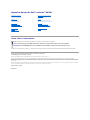 1
1
-
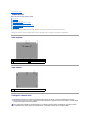 2
2
-
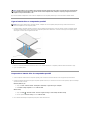 3
3
-
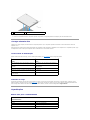 4
4
-
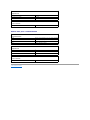 5
5
-
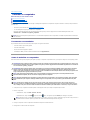 6
6
-
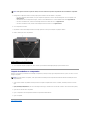 7
7
-
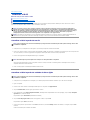 8
8
-
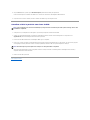 9
9
-
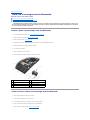 10
10
-
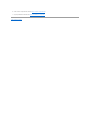 11
11
-
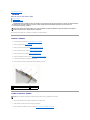 12
12
-
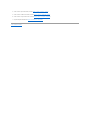 13
13
-
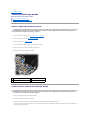 14
14
-
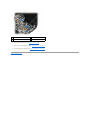 15
15
-
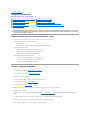 16
16
-
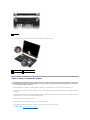 17
17
-
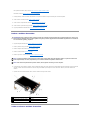 18
18
-
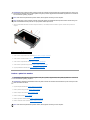 19
19
-
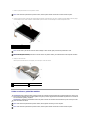 20
20
-
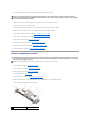 21
21
-
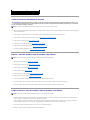 22
22
-
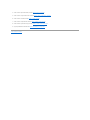 23
23
-
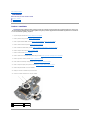 24
24
-
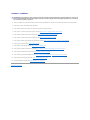 25
25
-
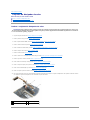 26
26
-
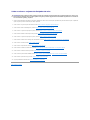 27
27
-
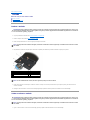 28
28
-
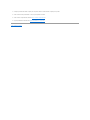 29
29
-
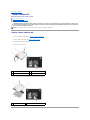 30
30
-
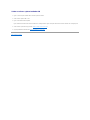 31
31
-
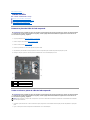 32
32
-
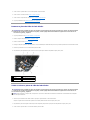 33
33
-
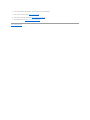 34
34
-
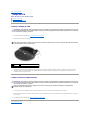 35
35
-
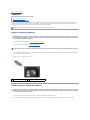 36
36
-
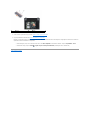 37
37
-
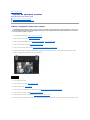 38
38
-
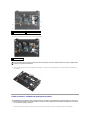 39
39
-
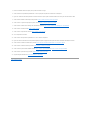 40
40
-
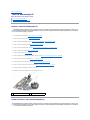 41
41
-
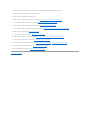 42
42
-
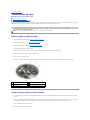 43
43
-
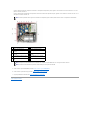 44
44
-
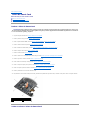 45
45
-
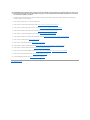 46
46
-
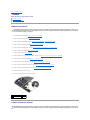 47
47
-
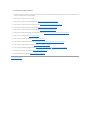 48
48
-
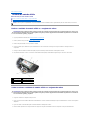 49
49
-
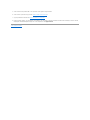 50
50
-
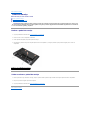 51
51
-
 52
52
-
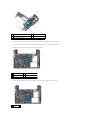 53
53
-
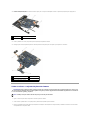 54
54
-
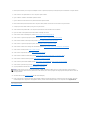 55
55
-
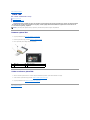 56
56
-
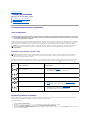 57
57
-
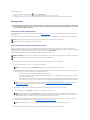 58
58
-
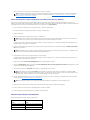 59
59
-
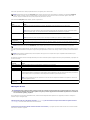 60
60
-
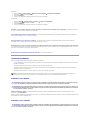 61
61
-
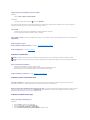 62
62
-
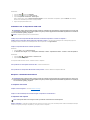 63
63
-
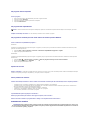 64
64
-
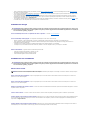 65
65
-
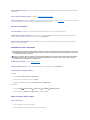 66
66
-
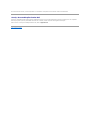 67
67
-
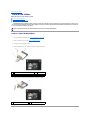 68
68
-
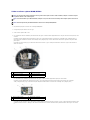 69
69
-
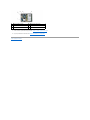 70
70
-
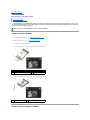 71
71
-
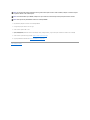 72
72
Artigos relacionados
-
Dell Vostro 420 Manual do usuário
-
Dell Latitude E4300 Manual do usuário
-
Dell LATITUDE E5410 Manual do usuário
-
Dell precision m2400 Manual do usuário
-
Dell Latitude E6400 Manual do usuário
-
Dell Latitude E6430 ATG Manual do proprietário
-
Dell Latitude 13 Manual do usuário
-
Dell Latitude E6230 Manual do proprietário
-
Dell Precision M6700 Manual do proprietário
-
Dell Latitude E6430 Manual do proprietário